1、打开一个表格,仔细观察界面,在函数的下方,点击向下箭头,下拉菜单中仔细观察,点击倒数第3个序列图标。

2、系统跳转,仔细观察,点击选择列,类型选择日期,单位选择工作日,步长值填入1,终止值输入对应的日期,点击下方的确定图标。

3、系统会自动生成一批日期,光标选定生成的日期。

4、在插入选项卡内,点击第一个数据透视表图标。

5、界面跳出提示,点击下方第1个确定图标。
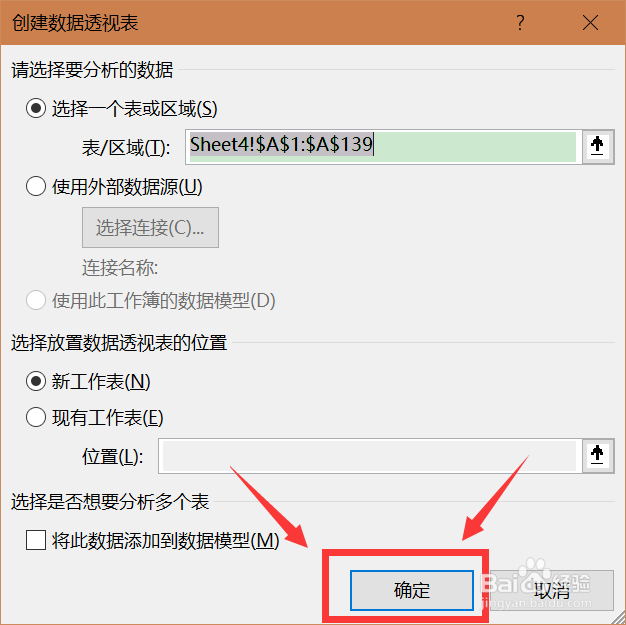
6、在右侧栏仔细观察,勾选工作日拖动到筛选框内。

7、点击数据透视表下面的选项图标,选择中间第2个显示报表筛选页。

8、在提示框内点击确定即可。
